Sadržaj:
Za početak, provjerite imate li originalnu verziju DualShock 4, inače većina načina iz članka neće raditi, a program DS4 Windows neće moći inicijalizirati uređaj.
Način 1: Ažuriranje Bluetooth upravljača
Najčešće je problem s prepoznavanjem DualShock 4 povezan s kvarovima u radu Bluetooth modula ili u njegovom softveru.Prvo provjerite ima li ažurirana verzija upravljačkog programa za komponentu i, ako je potrebno, instalirajte je. To možete učiniti pomoću ugrađenih alata sustava:
- Desnom tipkom miša kliknite na gumb "Start", a zatim iz izbornika odaberite stavku "Upravitelj uređaja".
- Proširite odjeljak "Bluetooth". Prikazat će se korišteni modul, na koji trebate desnom tipkom miša kliknuti i iz kontekstnog izbornika odabrati stavku "Ažuriraj upravljački program".
- U sljedećem prozoru kliknite na stavku "Automatsko pretraživanje upravljačkih programa".
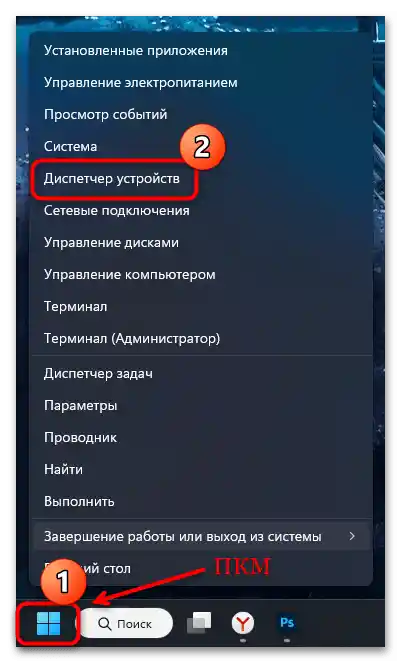
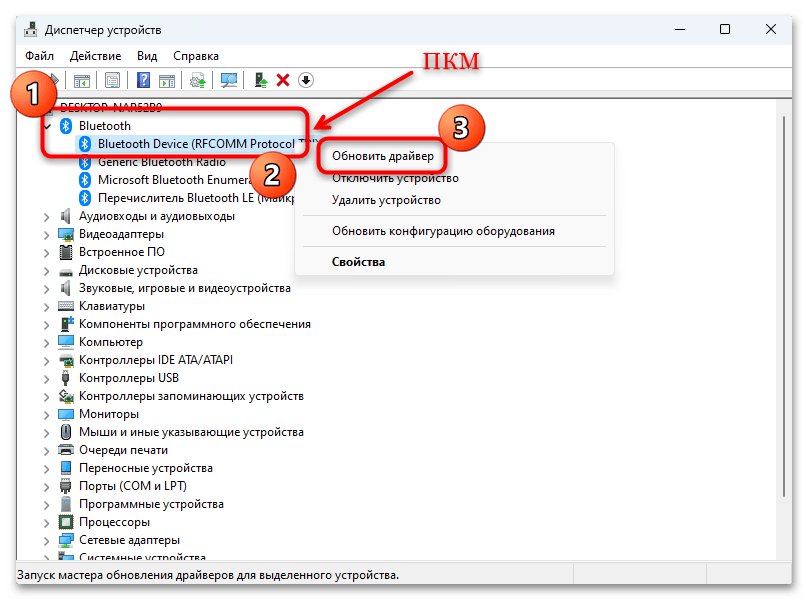
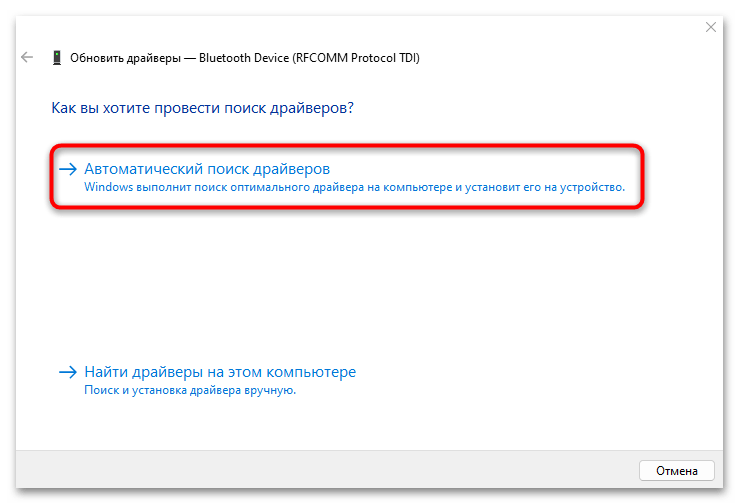
Nakon izvršenih koraka, sustav će sam odabrati potrebnu verziju softvera i instalirati je, ako ažurirani upravljački programi još nisu instalirani.
Također možete provjeriti ima li ažuriranja za upravljačke programe pomoću ugrađenog "Centra za ažuriranje sustava Windows".
- U glavnom izborniku odaberite pokretanje standardnih "Postavki".
- Kroz navigacijsku traku idite na karticu "Centar za ažuriranje sustava Windows", a u središnjem dijelu prozora kliknite na gumb "Provjeri ima li ažuriranja".
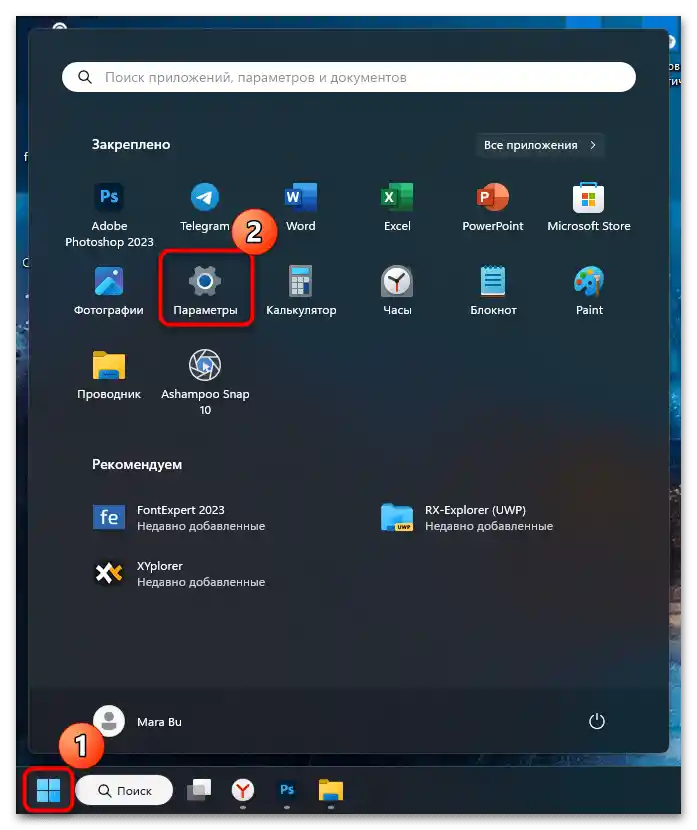
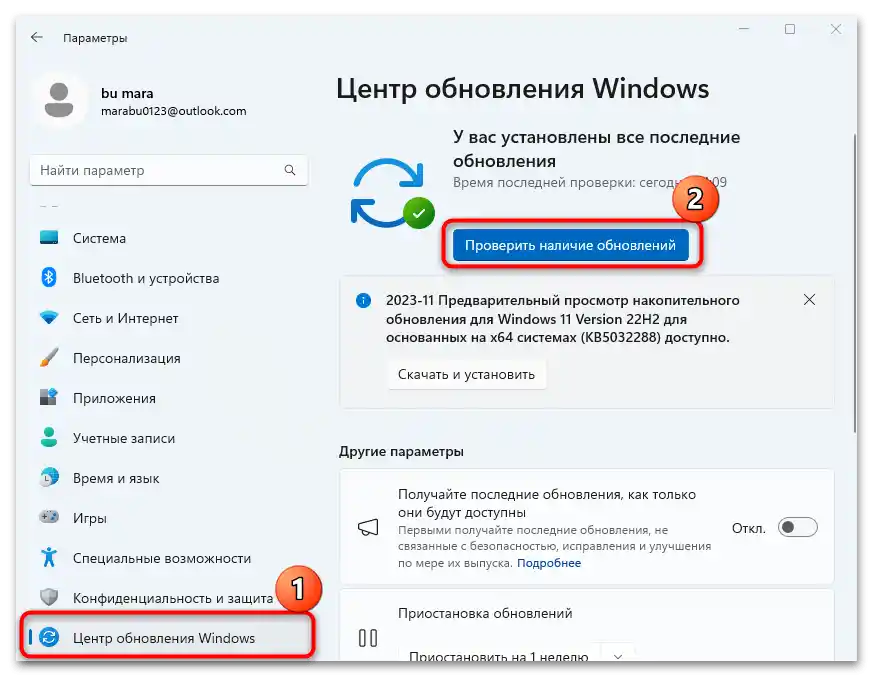
Ako se pronađu ažuriranja, možete ih instalirati. Također, u odjeljku "Neobavezna ažuriranja" nalaze se komponente za razne uređaje sustava, uključujući i modul Bluetooth.
Postoji određena šansa da je problem hardverske prirode. U tom slučaju možete pokušati koristiti vanjski Bluetooth adapter koji se povezuje s računalom putem USB-a.
Način 2: Ispravno povezivanje putem Bluetootha
Provjerite ispravnost povezivanja DualShocka s računalom.Za to je potrebno izvršiti nekoliko jednostavnih manipulacija kako u sustavu, tako i s kontrolerom:
- Kroz "Parametri" idite na odjeljak "Bluetooth i uređaji", zatim u glavnom dijelu prozora aktivirajte modul pomoću prekidača.
- Na gamepadu istovremeno pritisnite tipke "Share" i "PS4" i držite ih dok središnja tipka ne počne treptati, što označava da uređaj traži točku povezivanja.
- U odjeljku "Bluetooth i uređaji" > "Uređaji" pritisnite gumb "Dodaj uređaj".
- U sljedećem prozoru kliknite na "Bluetooth". Nakon kratkog pretraživanja, gamepad će se prikazati – odaberite ga za sinkronizaciju.
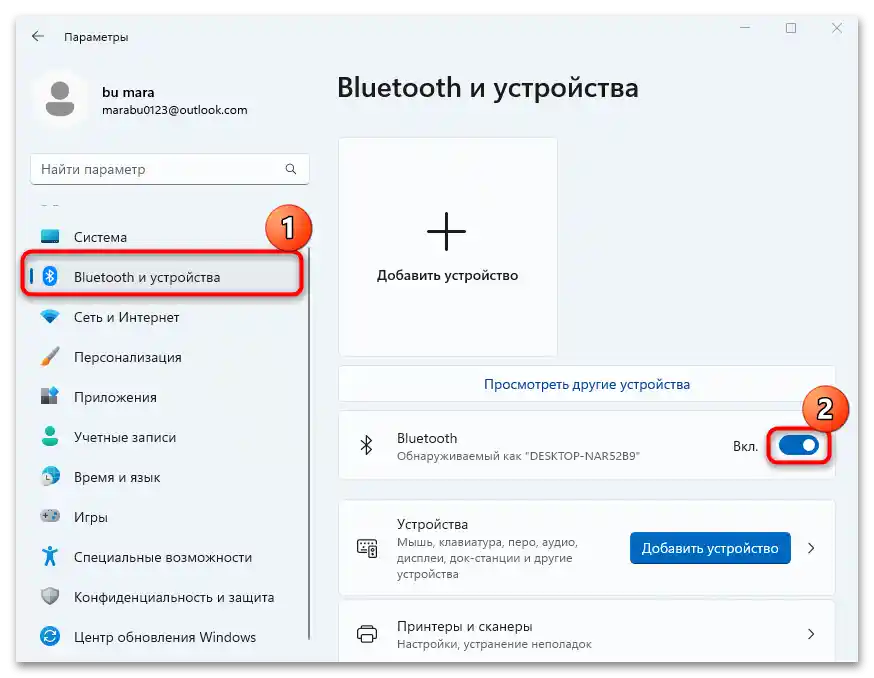
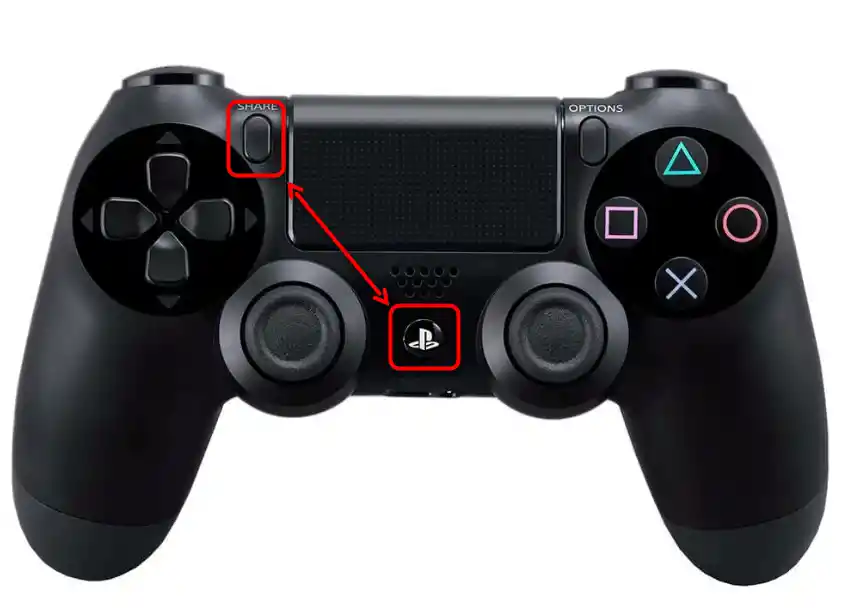
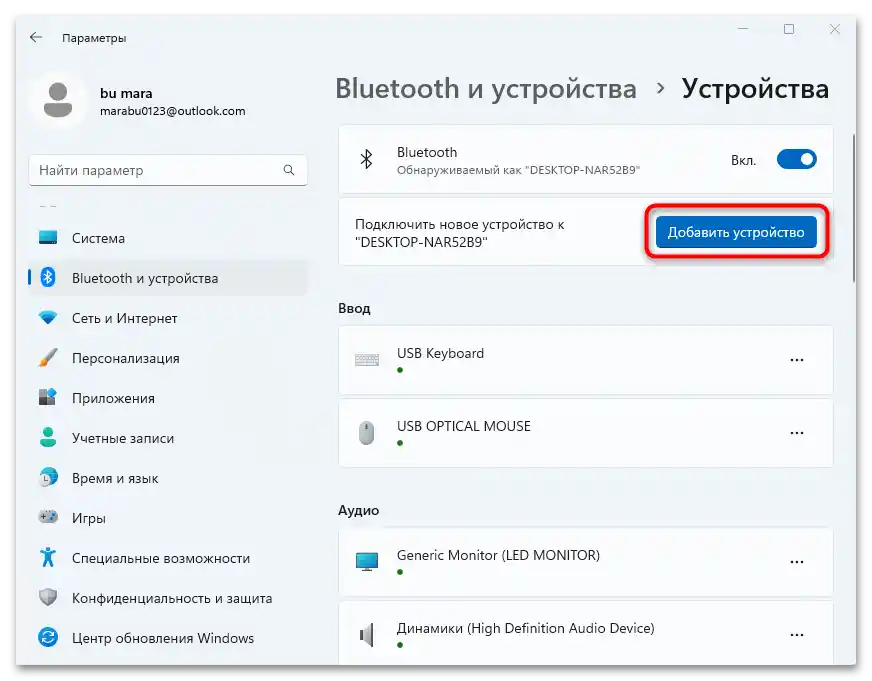
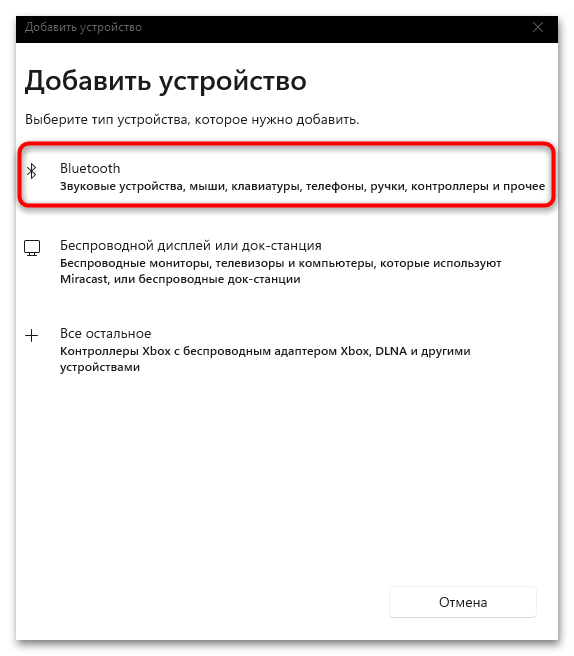
Čim se kontroler poveže s računalom, bit će potrebno dodatno softversko rješenje za njegovu kalibraciju i podešavanje, o čemu je detaljnije napisano u nastavku.
Način 3: Instalacija DS4 Windows
Jedan od programa za podešavanje DualShock 4 je besplatno rješenje DS4 Windows, pomoću kojeg možete stvoriti nekoliko profila s različitim postavkama, prilagoditi osvjetljenje i drugo.
- Idite na gornju vezu i pritisnite gumb "Preuzmi DS4Windows", nakon čega će ostati čekati završetak preuzimanja.
- Nakon prvog pokretanja možda će biti potrebno odabrati mapu za spremanje podataka – za to je najbolje odabrati katalog s programom. Zatim će biti ponuđeno instaliranje softvera za DualShock 4.
- Ako je ispravno izvršeno povezivanje gamepada, kao što je opisano u Načinu 2, vidjet ćete status sinkronizacije u zasebnom prozoru. U suštini, kontroler je već spreman za rad i može se koristiti u igrama i aplikacijama.
- U "Upravitelju uređaja" pojavit će se novo izbornik s kontrolerom.Program omogućuje emulaciju kontrolera Xbox 360 pomoću DualShock 4, za što će biti instaliran upravljački program i u "Upravitelju uređaja" će se prikazati odgovarajuće informacije.
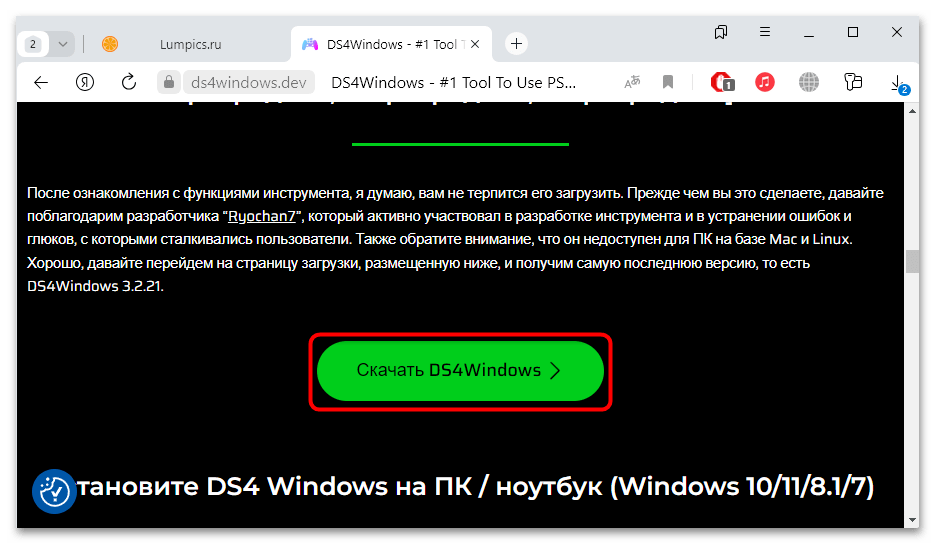
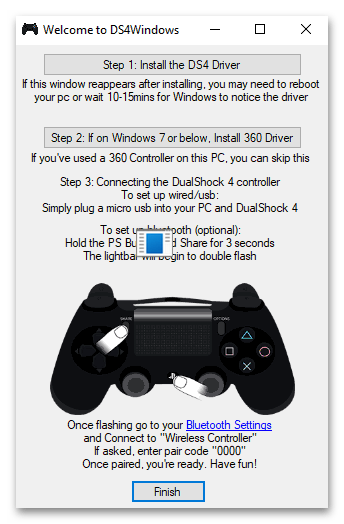
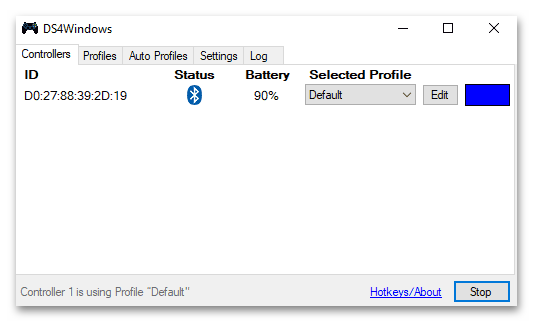
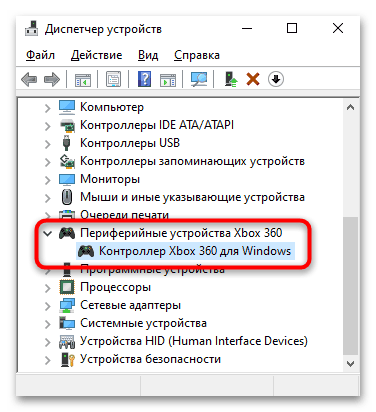
Ako se pojave problemi s radom programa DS4 Windows, pokrenite izvršnu datoteku kao administrator. Da biste to učinili, desnom tipkom miša kliknite na ikonu softvera (ili idite u korijensku direktorij s EXE-datotekom), a zatim odaberite odgovarajuću opciju.
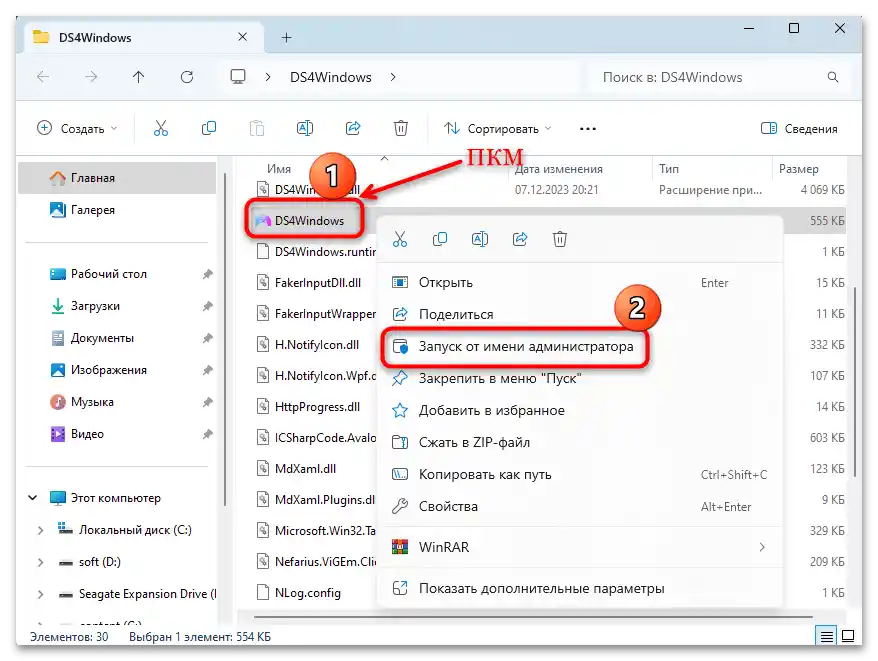
Ako je softver počeo ispravno raditi, tada možete postaviti da se pokretanje s proširenim pravima odvija prema zadanim postavkama. Da biste to učinili, iz kontekstnog izbornika odaberite "Svojstva".
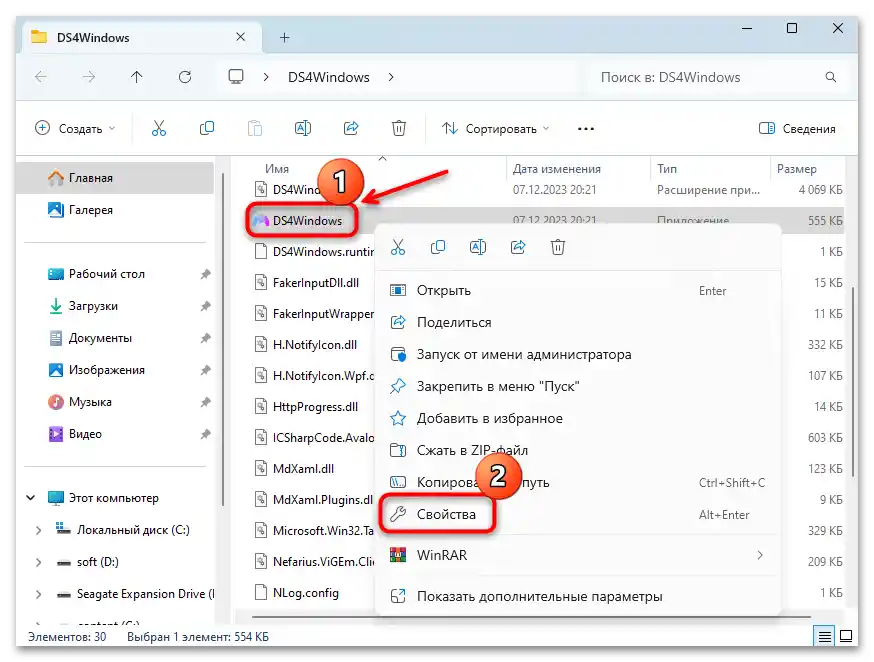
U novom prozoru idite na karticu "Kompatibilnost", označite opciju "Pokretati ovaj program kao administrator" i spremite postavke klikom na "U redu".
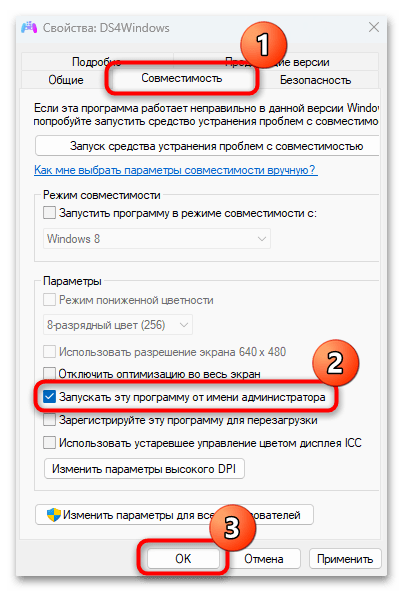
Instalacija ažuriranja za DS4 Windows
Prilikom korištenja DS4 Windows i problematičnog kontrolera DualShock 4, ima smisla provjeriti dostupnost ažuriranja za softver. To se radi pomoću posebne alatke koja se raspakira zajedno sa svim datotekama softvera – "DS4Updater".
- Idite na lokaciju datoteke – za to možete desnom tipkom miša kliknuti na prečac i odabrati opciju "Lokacija datoteke".
- Zatim u otvorenom folderu "Exploreru" pronađite potrebnu datoteku i pokrenite je. Nakon toga započet će automatsko preuzimanje i instalacija ažuriranja za softver, ako ih ima na službenom serveru programera.
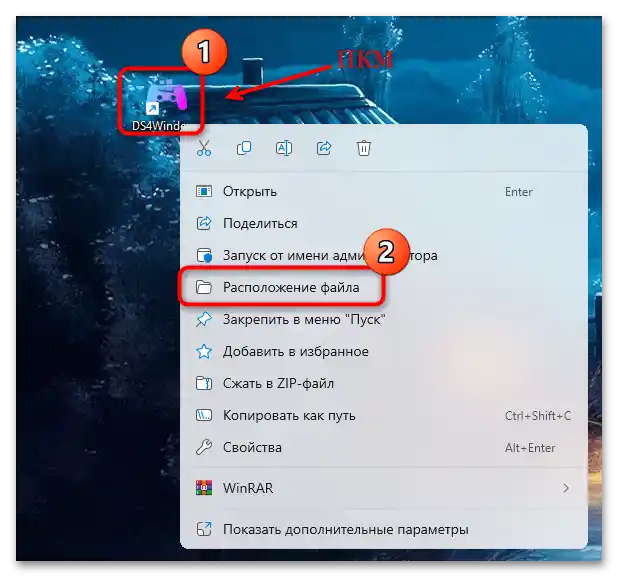
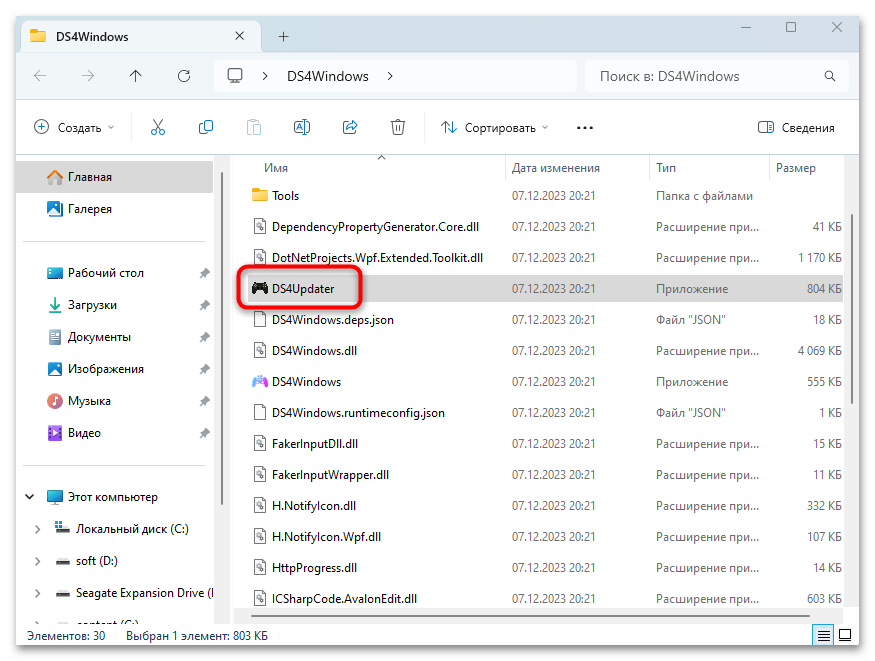
Nakon završetka vidjet ćete odgovarajuću obavijest, nakon čega možete ponovno pokušati pokrenuti program i izvršiti postavke kontrolera.Prilično je vjerojatno da će ova procedura pomoći Windows 11 da prepozna DualShock 4.
Način 4: Rješavanje problema s HID-kompatibilnim igraćim kontrolerom
Sljedeća metoda podrazumijeva potpuno ponovno pokretanje drajvera kontrolera, što u nekim slučajevima može riješiti problem s povezivanjem resetiranjem raznih grešaka.
- Pokrenite "Upravitelj uređaja" i proširite izbornik "HID uređaji (Human Interface Devices)", zatim pronađite uređaj poput "HID-kompatibilni igraći kontroler" ("HID-compliant game controller"), kliknite desnom tipkom miša i iz kontekstnog izbornika odaberite opciju "Onemogući uređaj". Ako je već onemogućen, upotrijebite funkciju omogućavanja.
- Ponovno pokrenite računalo (potrebno je upravo ponovno pokretanje, a ne isključivanje i ponovno uključivanje). Kada sustav ponovno postane aktivan, otvorite aplikaciju DS4 Windows, kroz glavni prozor idite na karticu "Postavke" ("Settings") i označite opciju "Sakrij DS4 kontroler".
- Nakon toga ponovno povežite gamepad u DS4 Windows, kao što je opisano u Načinu 3, zatim na kartici "Kontroleri" provjerite ima li gamepad na popisu uređaja.
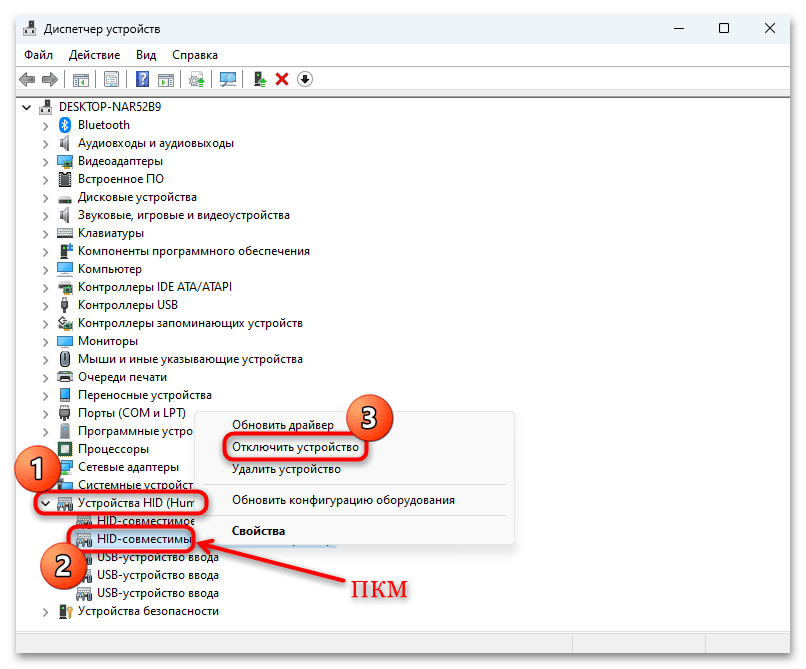
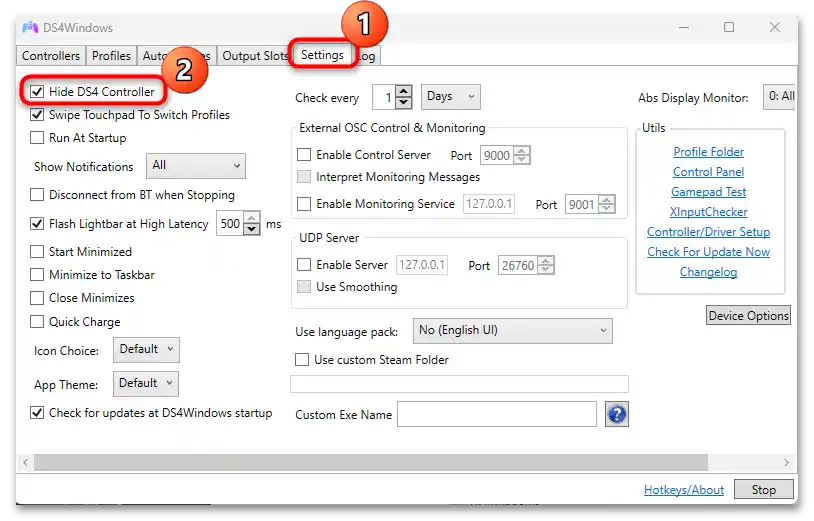
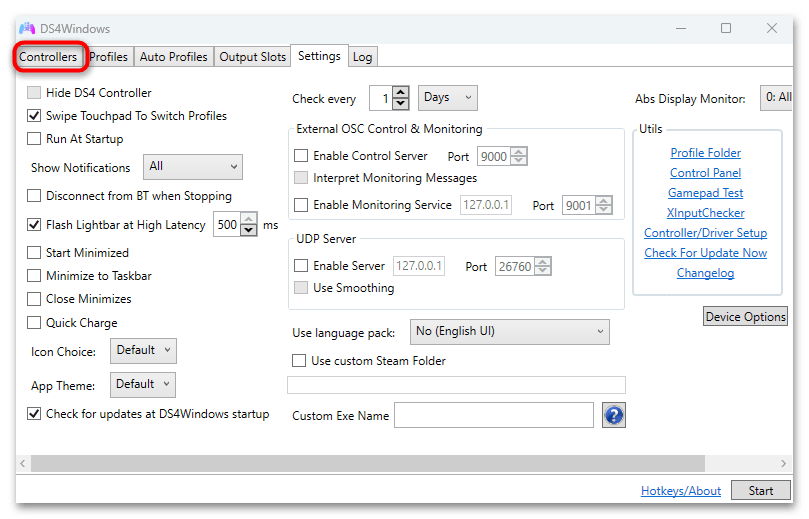
Također možete potpuno ukloniti drajver za HID-kompatibilni igraći uređaj – na sličan način otvorite kontekstni izbornik (desni klik) i odaberite opciju "Ukloni", nakon čega potvrdite radnju. Bit će potrebno ponovno pokretanje sustava i ponovno povezivanje kontrolera s računalom putem DS4 Windows ili sličnog softvera.